Как использовать пользовательские типы сообщений Joomla в системе поиска местоположения
My Maps Locationтеперь предлагают настраиваемые типы сообщений, поэтому мы можем создавать поля и фильтровать отправленные местоположения, что делает его мощным расширением, которое позволяет пользователям находить именно то, что им нужно!
Карты на сайтах Joomla (и на всех сайтах в целом) полезны и имеют множество вариантов использования, например, если мы хотим отобразить, где находится наш бизнес, или если мы хотим, чтобы другие люди поделились своим местоположением, но одна из основных проблем заключается в том, что что у нас может оказаться слишком много мест, и может быть сложно найти одно конкретное, где My Maps Location помогает со всеми предлагаемыми фильтрами.
С помощью настраиваемых полей My Maps Location мы сможем создать поле определенного типа и сделать его отображаемым во всех настройках местоположений, что дает нам полный контроль над тем, как будет работать этот фильтр.
Содержание
Как создать настраиваемое поле для карты Joomla
Прежде всего, важно отметить, что нам необходимо установить My Maps Location, чтобы следовать этому руководству.
Давайте начнем с первого шага — создания нашего настраиваемого поля, и для этого нам нужно перейти в « Компоненты»> My Maps Location > «Настраиваемые поля» .
На этой странице мы увидим «Создать» вверху. Давайте нажмем ее, чтобы создать новое настраиваемое поле.
Откроется 3 вкладки, которые позволят нам полностью настроить и создать наше настраиваемое поле. Первая вкладка — « Общие» , где мы можем добавить заголовок, тип, описание, а также определить, требуется ли оно и хотим ли мы, чтобы оно было в категорию, мы также можем установить для нее значение «Общедоступный» или ограничить доступ (например, если нам нужен расширенный поиск).
В данном случае для урока мы создадим фильтр по Area , как если бы это был сайт с каталогом компаний/услуг.
В этом случае мы будем использовать поле переключателя, чтобы иметь возможность создавать параметры внизу страницы.
Важно отметить, что у типа есть множество опций, которые мы можем выбрать, и мы также можем использовать там опции ACF.
Теперь у нас есть вторая вкладка — «Параметры» . Эта вкладка предлагает нам множество расширенных параметров, поэтому мы можем полностью настроить наше новое настраиваемое поле, например, мы можем добавлять классы к нашим полям или, если мы хотим, чтобы переключатель был кнопкой или или переключатель и множество других опций, которые разделены на 3 коробки.
Параметры
формы
Показать варианты
Интеллектуальный поиск (чтобы сделать поле доступным для поиска)
Теперь мы можем перейти на следующую вкладку «Публикация» , где мы можем добавить дату публикации в наши фильтры, а также отредактировать ее.
И теперь у нас есть последняя вкладка — «Разрешения» , где мы можем разрешить или запретить другим пользователям редактировать/удалять создаваемое настраиваемое поле.
Мы можем полностью настроить наше поле и завершить его, нажав «Сохранить и закрыть» .
И готово! Наше настраиваемое поле готово к установке в наших местах.
Добавление пользовательских полей в местоположения Joomla Maps
Теперь, когда наше настраиваемое поле создано, нам нужно настроить его в наших местоположениях, чтобы фильтр знал, что показывать при выборе или вводе параметра.
Для этого нам нужно перейти к местоположениям в разделе « My Maps Location > «Местоположение» и отредактировать наши местоположения. Разумеется, этот вариант будет выбран по умолчанию, поэтому нам не нужно специально редактировать все местоположения, а только те, которые мы не хочу показывать с опцией по умолчанию.
В данном случае мы видим в этом месте 5 разных полей.
Настроить наши пользовательские поля так же просто, как выбрать/ввести там опцию, наше местоположение будет готово к фильтрации! Как видите, возможности этой простой в использовании функции безграничны.
Теперь мы можем приступить к добавлению нашей карты прямо на наш главный сайт! В этом примере мы добавляем его в пункт меню.
Сначала нам нужно перейти в My Maps Location > «Конфигурация» > «Расширенная настройка отображения».
В этом разделе нам нужно найти «Настраиваемые поля поиска» , в этой таблице мы можем выбрать и добавить настраиваемые поля, которые будут добавлены в модули.
Нажатие кнопки «Добавить пользовательский поиск» открывает раздел с возможностью ввести метку, выбрать настраиваемое поле и тип поля на первых страницах.
Сохранение этого параметра позволит нашему полю поиска появляться во всех модулях карты поиска на нашем сайте, независимо от того, как оно было добавлено на сайт, в статью или в качестве пункта меню, новое поле поиска вступит в силу!
Мы также можем нажать на детали местоположения, и настраиваемое поле будет отображаться в качестве дополнительной информации.
Как мы видим, это дает нам полный контроль над нашими локациями, позволяя нам наделить локации столько функций, сколько мы хотим, теперь нам будет легче описывать наши локации, а нашим пользователям будет легче находить то, что они хотят.
Также важно отметить, что существует множество интеграций, таких как HikaMarket , которые позволят нам улучшить нашу электронную коммерцию!
Создание карт Joomla с возможностью поиска
Потрясающие функции сочетаются с потрясающими расширениями, и « My Maps Location в этом случае не является исключением! Благодаря поддержке многих поставщиков карт, таких как Baidu , Google или OpenStreetMap, этот мощный инструмент для создания карт позволит вашему сайту Joomla выйти на новый уровень! И так, чего же ты ждешь? Иди сюда и получи расширение!
Когда вы подпишетесь на блог, мы будем отправлять вам электронное письмо о появлении новых обновлений на сайте, чтобы вы их не пропустили.
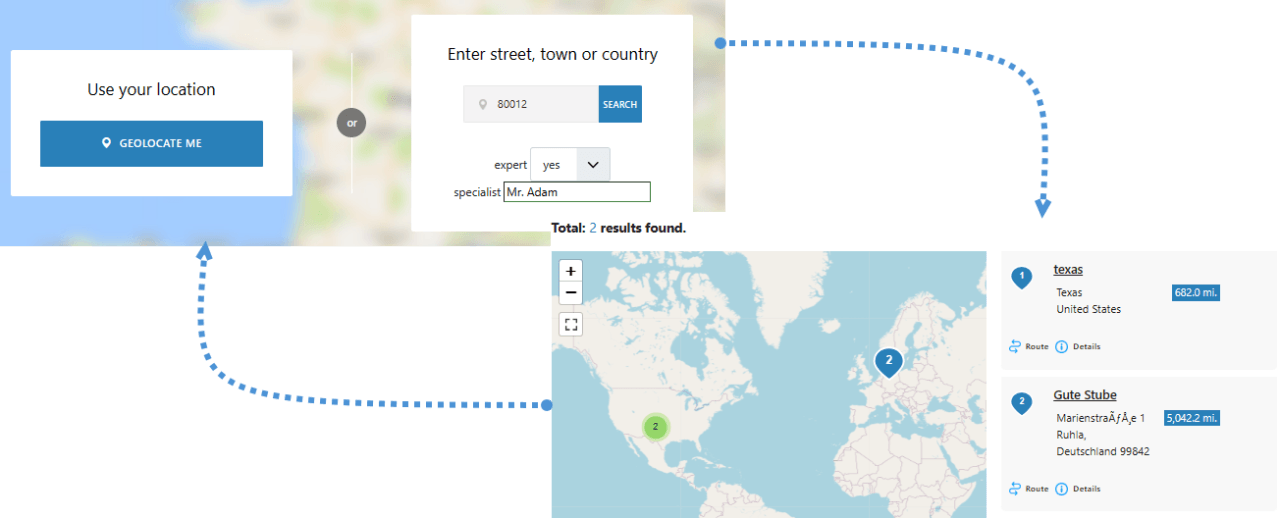
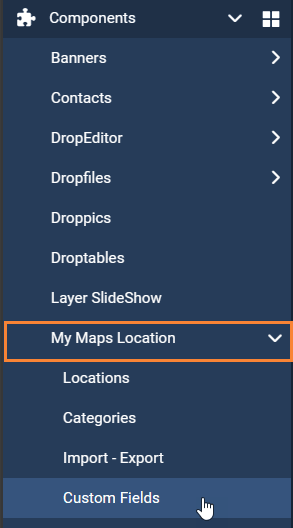
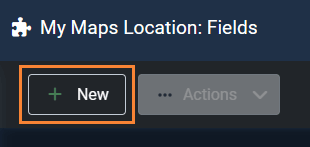
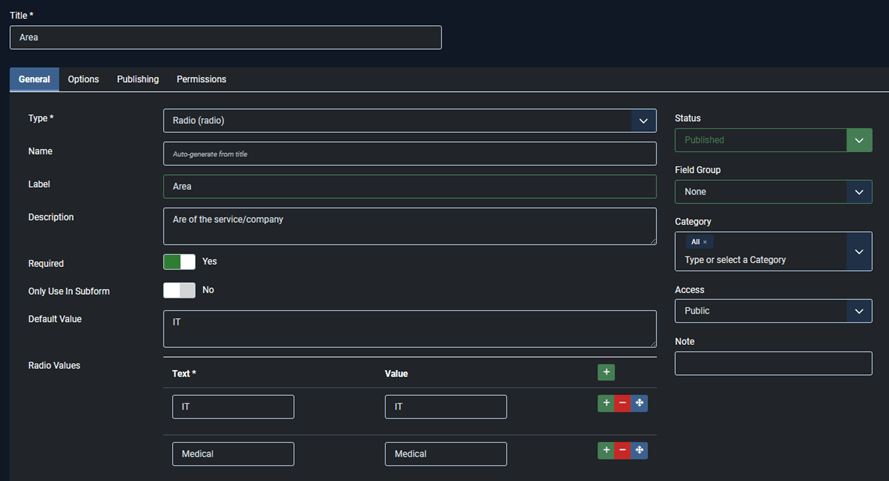
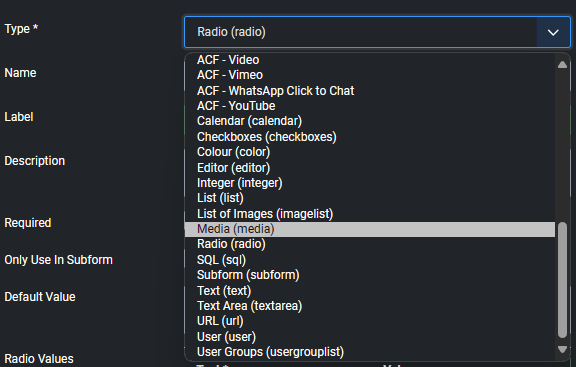
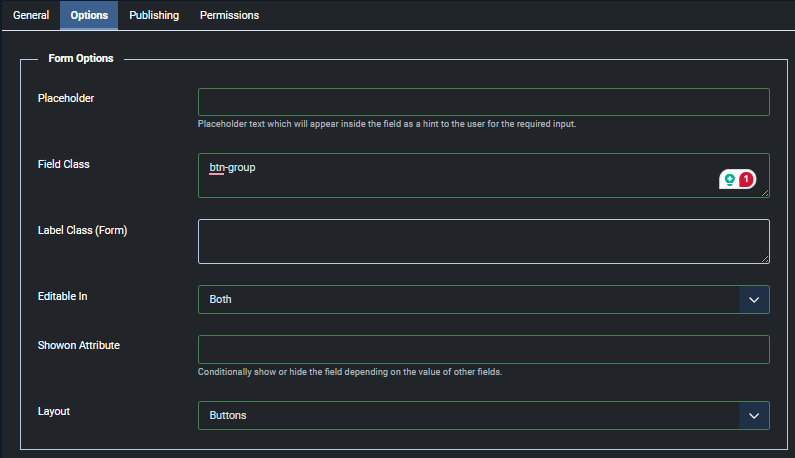
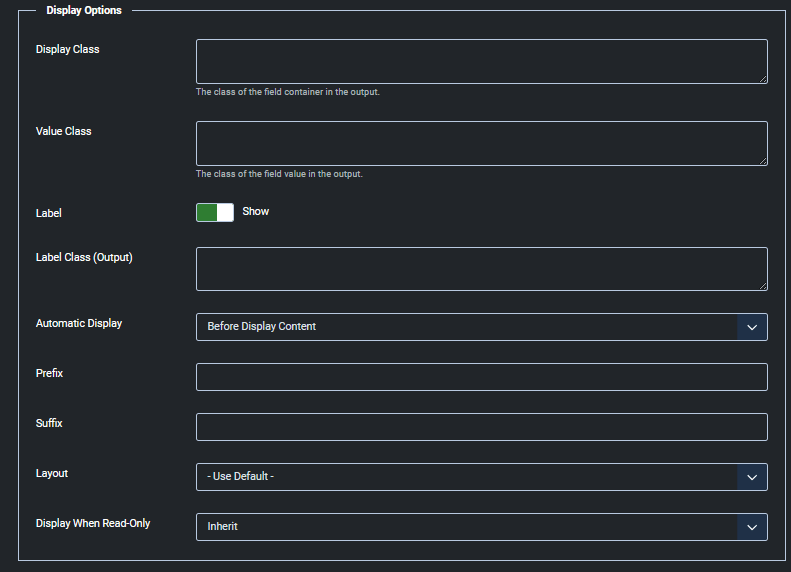

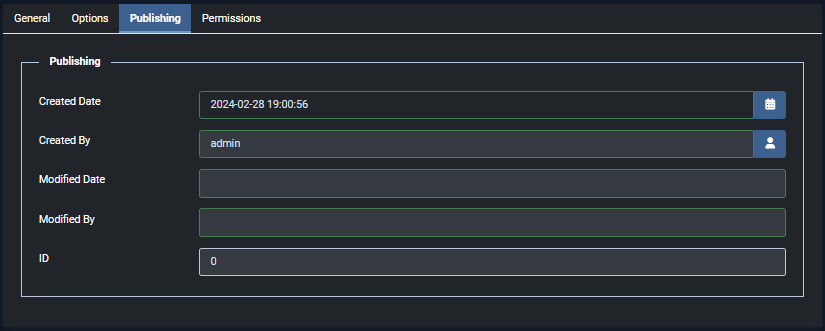
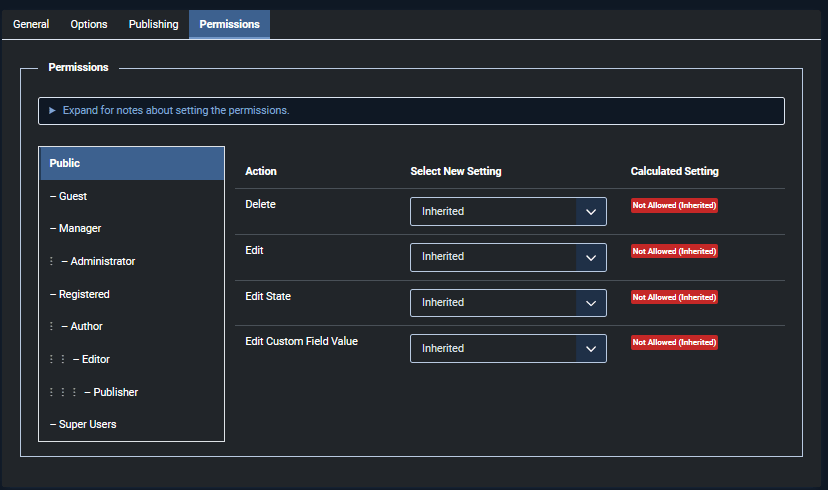

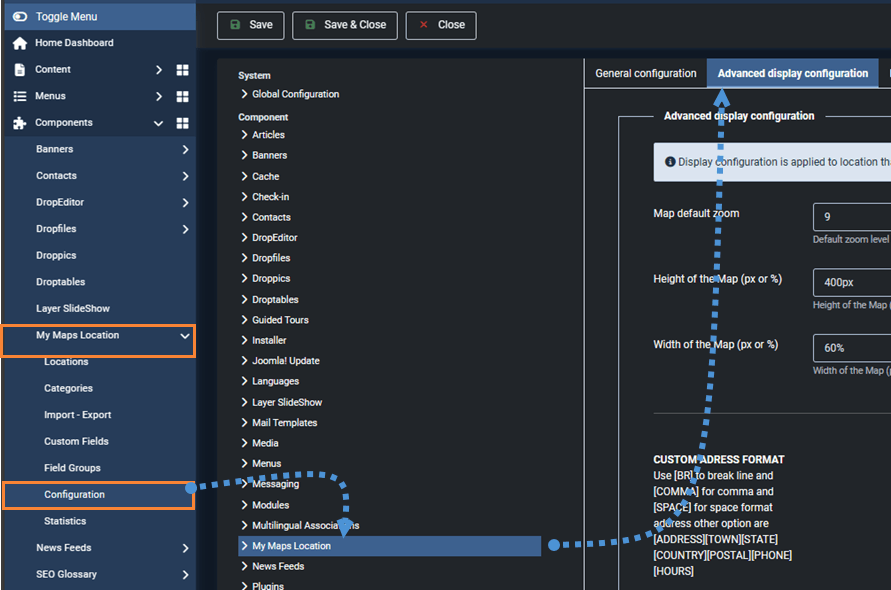
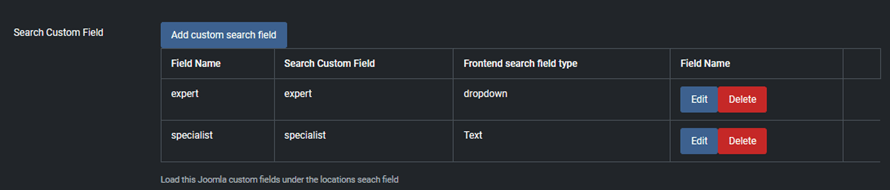
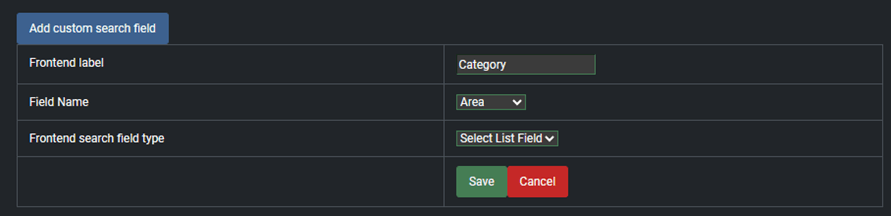
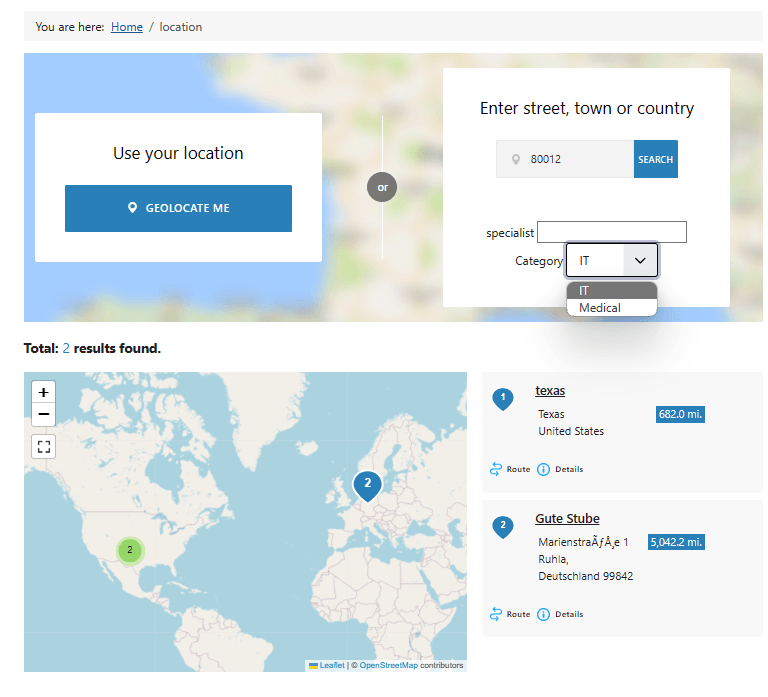
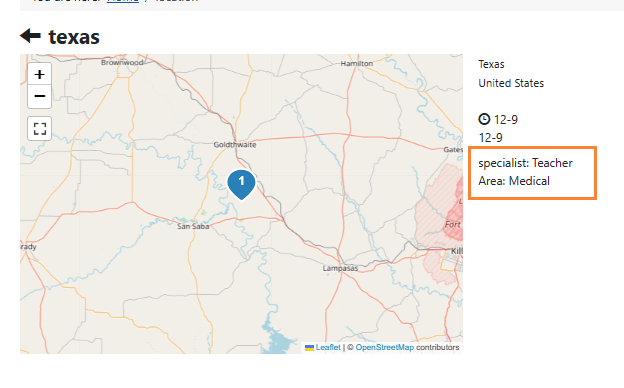

Комментарии